ポータブル ビデオ プレイヤーをお持ちなら、それでお気に入りのムービーを観たくありませんか。家庭用 DVD プレイヤーで再生する DVD を作成したくありませんか。ホーム ビデオ DVD を他の形式にリッピングして PC に保存したくありませんか。AVS Video Converter を使用すれば、数回クリックするだけでこれらの作業を簡単に行うことができます。
ダウンロードするためにここ をクリックします。ダウンロードが完了したら、 AVSVideoConverter.exe ファイルを実行し、インストールウィザードの指示に従います。
[トップに戻る]
変換したい動画を選択するには、入力ファイル名フィールドの横にあるブラウズ...ボタンをクリックします。開いた Windows エクスプローラのウインドウで必要なビデオフォルダを参照します:
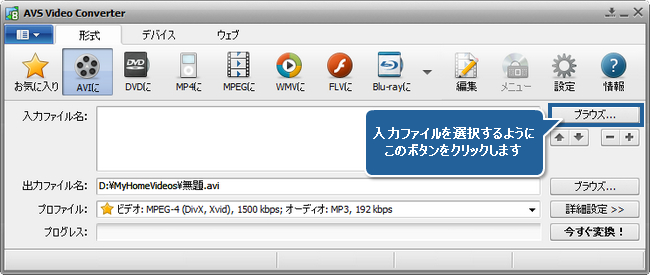
 注
注: 入力が DVD ディスクである場合は、ソースファイルにパス (X:\Video_TS\Video_TS.IFO) を選択する必要があります。「X」は、DVD が保存されているハードディスク・ドライブ・フォルダか DVD-ROM です。他のビデオ形式にホームDVDを変換するに関して、
オンラインヘルプ セクションを見ることができます。
[トップに戻る]
ビデオ入力ファイルを選択したら、メインツールバーにある形式タブ、もしくは「その他の形式のツールバー」の一つのボタンをクリックします(それを開くように、「その他の形式のツールバー」ボタンをクリックします):
- AVIに は、PC、Archos、Creative Zen Vision、YouTube サービス、MySpace サービス、Google Video サービス用のビデオを作成するために使用します;
- DVDに は、ビデオを DVD に書き込んだり、DVD 形式で PC に保存するために使用します;
- MP4に は、Apple iPod、Sony PSP、Epson P-2000/4000、MPEG-4 ビデオ対応携帯電話用です;
- MPEGに は、MPEG-1 か MPEG-2 形式で PC にビデオを保存するために使用します;
- WMVに は、Mobile Windows OS で動作する HP iPaq などの Pocket PC と、Archos および Creative Zen Vision ポータブル プレイヤー用です;
- FLVに は、インターネット上でビデオを配信するために使用します;
- Blu-rayに は、Blu-rayディスク書き込んだり、Blu-ray 形式で PC に保存するために使用します;
- MOVに は、Quick Time プレイヤー用です;
- RMに は、インターネット上でストリーミングビデオ用です;
- 3GPに は、3GPP および 3GP2 ビデオ対応携帯電話用です。;
- SWFに は、ウェブに送る用のビデオを作成するために使用します;
- MKVに は、PC にビデオを保存するために使用します;
- DPGに は、Nintendo DS か Nintendo DS Lite 携帯型ゲーム機 用です;
- AMVに は、ビデオ再生 があるMP4 および S1 MP3 プレーヤー用です;
- MTVに は、MP3/MP4 プレイヤー用です;
- GIFに は、簡単なウェブアプリケーションの作成用です;
- TSに は、PC か Dune HD Ultra, Sony Playstation3 のようなハードウェアのビデオプレーヤーのために高精細
ビデオを作成する用です;
- M2TSに は、高精細ビデオの作成用です;
- WebMには、高品質のビデオをウェブページに組み込むように、HTML5 ビデオとの作業のために使用します。
 注
注: 特定のポータブルデバイス用にビデオを変換したいなら、メインツールバーの
デバイスタブにスイッチして、必要なデバイスに対応するボタンをクリックします。ビデオファイルをビデオ共有サイトのために変換する必要がある場合、
ウエブタブにスイッチして、必要なウエブサイトを対応するボタンを選択します。
プロファイルのリスト (
プロファイルのフィールド) で、プリセット プロファイルの一つを選択します。
または、開いた
変換オプションタブの
出力ファイルセクションでプロファイルパラメータを手で設定するように、
詳細設定>>ボタンをクリックできます。
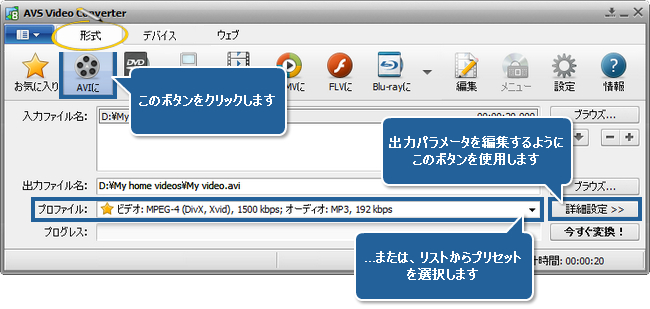
[トップに戻る]
出力ファイル名フィールドの横にあるブラウズ...ボタンをクリックし、出力ビデオファイルを保存するために HDD の場所を選択します。
 注
注: 出力ビデオファイルの場所を選択する時は、ファイルをお使いのPCの HDD に保存しなければいけません。
[トップに戻る]
すべての変換パラメータを設定したら、今すぐ変換! ボタンをクリックして変換を開始します。

[詳細設定>>] ボタンを押すと、DVD 変換プロセスをビジュアルに確認できます。
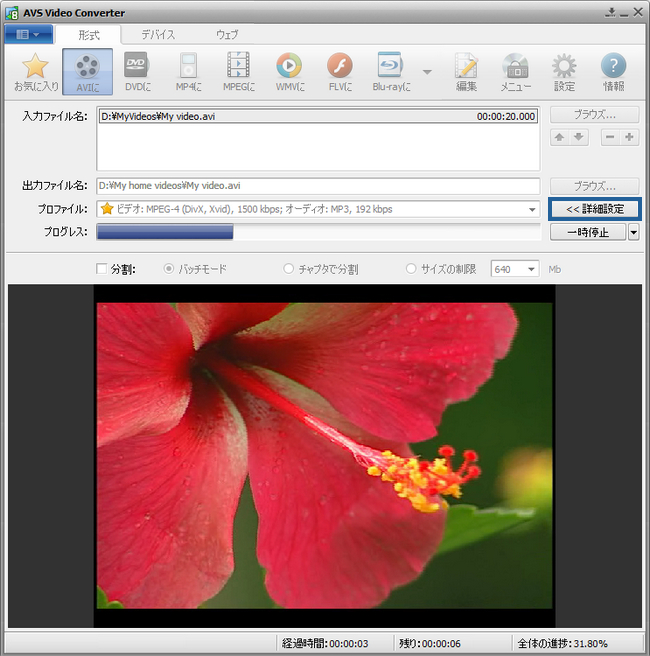
[トップに戻る]
AVS4YOU® プログラムを使用して、保護されたマテリアルをコピーすることはできません。著作権を所有するマテリアルや著作権の所有者からコピーの許可を受けたマテリ アルをコピーする際にこのソフトウェアを使用できる場合があります。